ndhukung 8 × 8 Meet Integrasi karo Salesforce

Integrasi 8×8 Meet karo Salesforce
Integrasi 8 × 8 Meet karo Salesforce ngidini sampeyan nyambungake rapat 8 × 8 anyar karo cathetan obyek Salesforce, supaya sampeyan bisa nglacak kemajuan sampeyan karo pelanggan sing sampeyan sesambungan ing 8 × 8 Meet.
Cathetan: Integrasi iki kasedhiya kanggo pangguna 8 × 8 Work sing organisasi dadi pelanggan X Series utawa Edisi Kantor Virtual.
Kanggo rincian babagan fitur 8×8 Meet sing kasedhiya kanggo macem-macem jinis pangguna, klik ing kene.
Fitur
Nggunakake integrasi 8×8 Meet karo Salesforce, sampeyan bisa:
- Sambungake akun 8×8 Work karo akun Salesforce kanthi mlebu menyang Salesforce saka app 8×8 Work.
- Telusuri saka obyek Salesforce (Akun, Kontak, Pimpinan, lan Kesempatan) sing bisa diakses, lan sambungake menyang rapat 8×8 sing isih ana utawa kepungkur.
- Tambah rincian rapat 8 × 8 (rekaman, transkrip obrolan, lan liya-liyane) menyang obyek Salesforce, ngluwihi akses menyang rincian kasebut menyang pangguna Salesforce liyane.
- Gawe rincian rapat 8 × 8 saka njero Salesforce.
Aktifake integrasi Salesforce minangka admin
Minangka Administrator Salesforce lan 8×8 Work, sampeyan bisa nginstal aplikasi 8×8 Meet ing Salesforce, banjur ngaktifake akses organisasi menyang integrasi ing 8×8. Sawise diaktifake, pangguna bisa nyambung menyang Salesforce lan nyambungake rapat 8 × 8 menyang cathetan Salesforce.
Kanggo nginstal aplikasi 8×8 Meet minangka admin Salesforce:
- Minangka administrator Salesforce, instal aplikasi 8×8 Meet ing Salesforce.
- Sawise 8 × 8 Meet diinstal ing Salesforce, aktifake Salesforce kanggo organisasi sampeyan ing 8 × 8 Admin Console.
Kanggo ngaktifake integrasi Salesforce minangka admin 8×8 Work:
- Minangka administrator 8 × 8 Work, ing browser sampeyan, mlebu nganggo kredensial 8 × 8 kanggo mbukak Panel Aplikasi 8 × 8.
- Saka Panel Aplikasi, pindhah menyang Konsol Admin> menu utama> Rapat.

- Ing kaca setelan 8×8 Meet sing mbukak, klik Integrasi Salesforce.
- Ing kaca integrasi sing mbukak, aktifake pilihan kanggo integrasi Salesforce.

- Yen organisasi sampeyan duwe domain login khusus kanggo Salesforce, ketik domain kasebut URL ing setelan login Salesforce. Yen organisasi sampeyan ora nggunakake domain khusus, kosongake kolom kasebut.
- Yen wis rampung, klik Simpen kanggo konfirmasi owah-owahan sampeyan.
Mlebu menyang integrasi Salesforce minangka pangguna
Sawise administrator wis ngaktifake integrasi Salesforce kanggo organisasi sampeyan, sampeyan bisa mlebu menyang Salesforce saka desktop 8×8 Work, web, utawa app seluler sawayah-wayah.
Kanggo mlebu ing Salesforce saka 8 × 8 Work ing desktop utawa web:
- Saka desktop utawa web app, pindhah menyang Setelan Rapat
- Ing Integrasi Salesforce, klik Mlebu menyang Salesforce kanggo mbukak pituduh.
- Ing pituduh login, ketik lan konfirmasi kredensial Salesforce sampeyan.
Kanggo mlebu menyang Salesforce saka 8×8 Work for Mobile:
- Saka aplikasi seluler sampeyan, pindhah menyang Profile > Setelan > Integrasi Salesforce.
- Ing kaca sing mbukak, tutul Mlebu menyang Salesforce kanggo mbukak pituduh.
- Ing pituduh login, ketik lan konfirmasi kredensial Salesforce sampeyan.
Link lan akses rincian rapat 8 × 8 ing Salesforce
Sampeyan bisa nggoleki lan ngubungake rapat 8×8 kepungkur menyang rekaman apa wae saka papat obyek Salesforce sing didhukung (Akun, Kontak, Timbal, lan Kesempatan) kapan wae. Kanggo example, AcmeJets minangka akun ing Salesforce, lan Sam lan Morgan dikontak ing akun kasebut; sampeyan bisa nyambungake ringkesan rapat menyang AcmeJets, uga menyang rong kontak kasebut.
Sawise sampeyan nyambungake rapat 8×8 menyang rekaman Salesforce, sampeyan bisa ngakses rincian rapat lan sumber daya saka tanggalan Salesforce utawa saka app 8×8 Work. Yen perlu, sampeyan uga bisa mbatalake rapat 8×8 saka rekaman Salesforce.
Kanggo nyambungake rapat 8×8 menyang Salesforce:
- Ing 8×8 Work, pindhah menyang Rapat Rapat paling anyar.
- Pilih rapat kanggo mbukak kaca ringkesan.
- Ing integrasi Salesforce ing ringkesan, klik utawa tutul Link rapat iki kanggo mbukak pituduh telusuran kanggo cathetan Salesforce sampeyan.

- Nggoleki rekaman Salesforce lan, opsional, nambah cathetan babagan rapat kasebut.
- Klik utawa tutul Link rapat iki. Ringkesan rapat saiki disambung karo rekaman Salesforce.

- Kanggo nyambungake sawetara cathetan Salesforce menyang rapat sing padha, baleni langkah 3 nganti 5.
Cathetan: Saben rekaman sing ana gandhengane karo rapat 8 × 8 sing padha nggawe acara tanggalan tambahan ing Salesforce. Kanggo example, rapat disambung kanggo telung cathetan ing 8 × 8 Work katon minangka telung acara tanggalan bebarengan ing Salesforce.
Kanggo ngakses rincian rapat 8×8 saka tanggalan Salesforce:
- Bukak acara tanggalan Salesforce sing disambung karo rapat 8×8:
- Saka kaca rekaman Salesforce: Pilih acara sing disambung ing dhaptar Aktivitas rekaman kanggo mbukak kaca rincian.
- Saka tanggalan Salesforce: Pilih acara sing disambung ing tanggalan kanggo mbukak kaca rincian.
- Ing Rincian Rapat 8 × 8 ing rincian acara, sampeyan bisa ngakses:
- Dhaptar peserta lan wektu speaker
- Sumber daya sing ditarik saka ringkesan rapat 8 × 8, kayata durasi rapat, peserta, rekaman, obrolan lan transkrip audio, jajak pendapat, lan cathetan
- Cathetan sing ditulis kanggo rekaman Salesforce nalika rapat kasebut disambung

Kanggo mbukak acara tanggalan Salesforce saka rapat 8×8 sing disambung:
- Ing 8×8 Work, pindhah menyang Rapat Rapat paling anyar.
- Pilih rapat kanggo mbukak kaca ringkesan.
- Ing jejere rekaman Salesforce sing disambung ing ringkesan, klik View kanggo mbukak kaca acara sing disambungake menyang rekaman ing Salesforce.
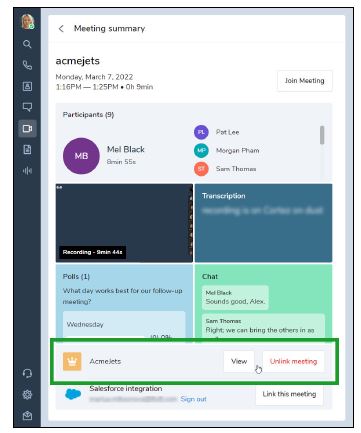
Kanggo mbusak pranala rapat 8×8 saka obyek Salesforce:
- Ing 8×8 Work, pindhah menyang Rapat Rapat paling anyar.
- Pilih rapat kanggo mbukak kaca ringkesan.
- Ing jejere rekaman Salesforce sing disambung sing kadhaptar ing ringkesan, klik Batal link rapat kanggo ngilangi rekaman kasebut.

Dokumen / Sumber Daya
 |
ndhukung Integrasi Meet 8x8 karo Salesforce [pdf] Pandhuan pangguna Integrasi 8x8 Meet karo Salesforce, Integrasi 8x8 Meet, Integrasi Meet, Integrasi |




